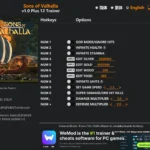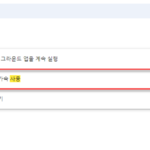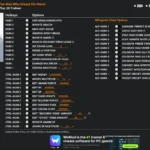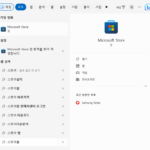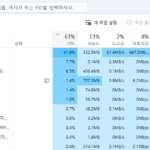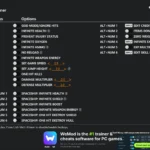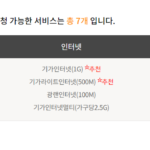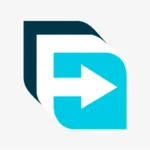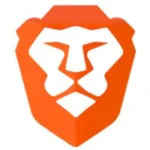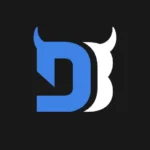iptime 벤치 1.04입니다. vr을 활용할 때, 인터넷과 vr기기 간의 속도 차이 때문에 렉이 걸리는지 혹은 인터넷 내부망 대역폭의 문제인지 긴가민가할 때가 존재합니다. 그럴 때, 필요한 프로그램입니다. iptime 벤치 툴을 설치하고, 핸드폰으로 측정하려 한다면 구글 플레이스토어에서도 ipTIME Bench를 검색해서 설치해야 합니다.
ipTIME Bench v1.04 다운로드
ipTIME Bench v1.04 사용법
먼저 프로그램을 설치합니다.
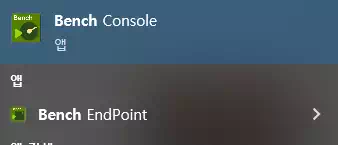
둘 다 실행해야 합니다. BenchEndPoint는 각 기기를 잡아주는 역할을 합니다. 내부에서 신호를 쏴주는 데스크탑, 그리고 속도 측정을 위한 같은 공유기에 물려 있는 ‘핸드폰’ 이나 ‘VR기기’ 등을 연결합니다.
먼저 실행해야 벤치 엔드포인트입니다.
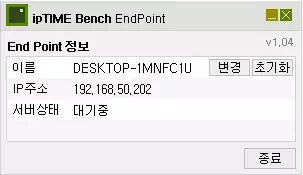
벤치 엔드포인트를 실행하면 이렇게 뜹니다.
“대기중”이라고 뜬 것이면 정상적인 겁니다.
그 다음으로 벤치 콘솔을 실행합니다.
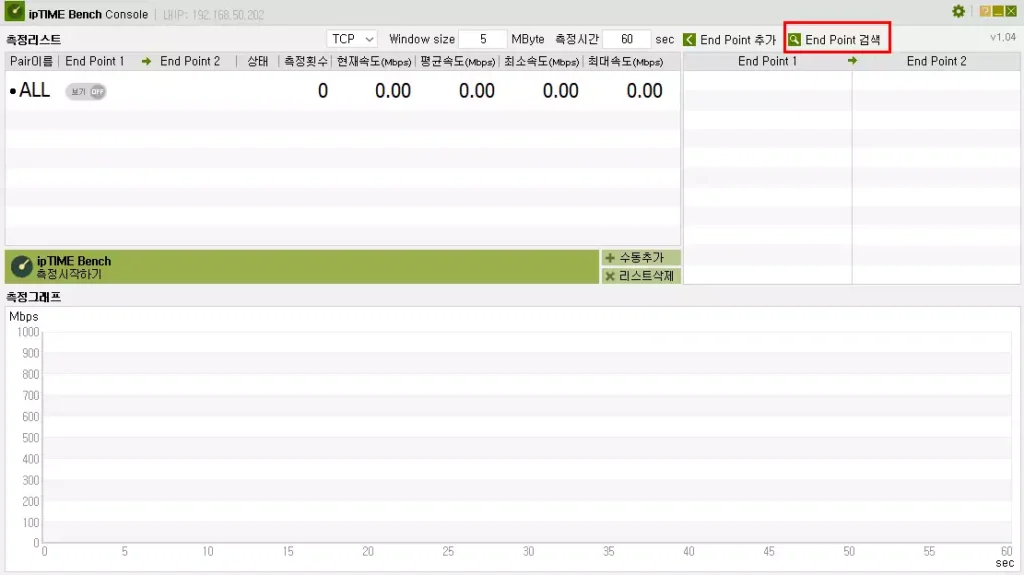
누르기 전에.
먼저 속도를 측정할 기기, “핸드폰” 혹은 “VR 기기” 같은 공유기 대역폭을 쓰는지 확인합니다. 쉽게 설명하면, 데스크탑과 연결된 공유기가 있을 텐데, 그 공유기의 와이파이와 기기가 연결되어 있는지 확인합니다.
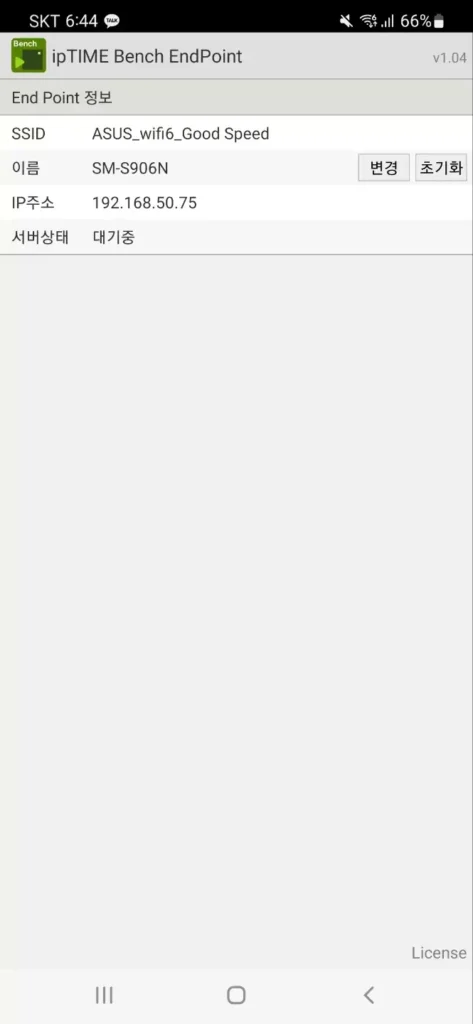
컴퓨터와 핸드폰 둘 다 와이파이에 연결되어 있다면, “End Point 검색“을 클릭합니다.
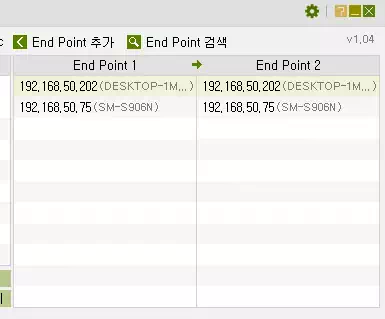
검색을 누르게 되면, 엔드포인트1과 엔드포인트2가 뜨게 됩니다.
왼쪽은 와이파이 신호를 쏴주는 시작 지점, 오른쪽은 와이파이 신호를 받은 지점입니다.
왼쪽에선 데스크탑을 선택하시면 되고,
오른쪽에선 핸드폰을 선택하시면 됩니다.
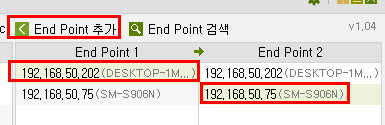
선택을 완료했다면, “End point 추가”를 눌러주시면 됩니다.
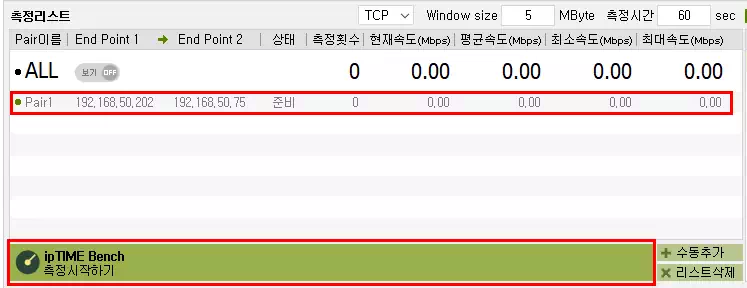
pair이 추가 되었습니다.
추가 된 것을 확인하면, 아랫쪽의 ipTime bench 측정 시작하기를 눌러줍니다.
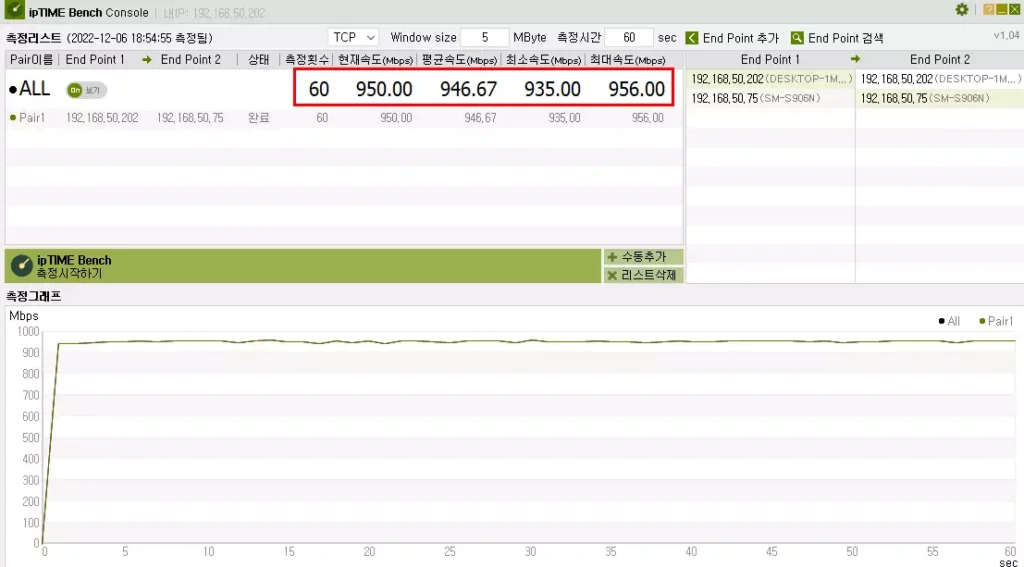
공유기의 사양이나 측정 위치 그리고 이동 반경에 따라 달라집니다. VR 기기 같은 경우에는 움직이면서 사용하니 저 속도를 유지할 수 없습니다만, 가만히 있을 때 900mbps 정도면 VR 플레이시에 문제가 없다고 생각하시면 됩니다.
공유기 상태를 확인했다면, 피코의 버츄얼 데스크탑 설치를 통해 PC와 연결을 할 수 있습니다. 오큘러스도 마찬가지로 ‘에어링크’나 ‘버츄얼 데스크탑‘으로 PC와 연결이 가능합니다.